[vc_row full_width="" parallax="" parallax_image="" seperator_indeed_locker="Indeed Social Locker" lk_sl="" lk_t="" lk_la="horizontal" lk_dc="true" lk_dfn="true" lk_lt="2" lk_etl="0" lk_tl="30" lk_nru="0" lk_rl="0" lk_lra="30" lk_lrt="days" lk_io="" lk_lp="50" lk_dm="0" lk_thm="0" lk_tuo="0" lk_dt=" "][vc_column width="1/1" css=".vc_custom_1442767910088{background-color: #f4f4f4 !important;}"][vc_row_inner][vc_column_inner el_class="" width="1/4" css=".vc_custom_1442917949199{padding-top: 10px !important;padding-bottom: 5px !important;padding-left: 10px !important;}"][vc_single_image image="16142" alignment="center" style="vc_box_circle_2" border_color="grey" img_link_large="" img_link_target="_self" css_animation="" img_size="60x60"][/vc_column_inner][vc_column_inner el_class="" width="3/4"][vc_column_text]
New: Read this article in english
This article is now available in english on siio.com.[/vc_column_text][/vc_column_inner][/vc_row_inner][/vc_column][/vc_row][vc_row][vc_column][vc_column_text]Die Philips Hue Leuchten als erste ihrer Art, genießen inzwischen trotz des hohen Preises immer mehr Beliebtheit. Die Smartphone Steuerung ist ein nettes Gadget aber auch Fluch zugleich. So lassen sich die bunten Birnen zwar ganz nett als "Appcessories" verwenden, aber wer möchte schon jedesmal nach dem Smartphone kramen wenn er ein Zimmer betritt, um das Licht einzuschalten.
Seit einiger Zeit hat Philips die API für die Hue geöffnet, so das man die bunten Birnen nun in verschiedene Systeme einbinden kann. RWE SmartHome hat es vorgemacht (wir haben berichtet) und die Philips Hue in ihre Hausautomatisierung integriert.
Wie wäre es wenn du die Philips Hue Leuchten in dein Fibaro Home Center 2 einbinden könntest?
Klingt erst einmal nach einem netten Gadget, ist aber auf den zweiten Blick viel mehr. Denn als virtuelles Modul in die Fibaro HC2 eingebunden, ist es möglich die Philips Hue wie eine physische Hardware Komponente anzusprechen. Du kannst diese so per Schalter, Fernbedienung oder Bewegungsmelder ein- und ausschalten. Du kannst Sie auch in Szenen einbinden, um dir so zum Beispiel ein offenes Fenster optisch signalisieren zu lassen.
[carousel arrows="display" buttons="display"]
[panel]
[/panel]
[panel]
[/panel]
[panel]
[/panel]
[panel]
[/panel]
[/carousel]
So bindest du die Philips Hue in das Fibaro HC2 ein. Leider nicht für die Fibaro HCL geeignet, da LUA Code erforderlich ist.
Benutzer auf der Philips Hue Bridge anlegen
Zunächst benötigst du einen Benutzernamen auf der Philips Hue Bridge, um mit diesem später die Philips Hue API anzusprechen. Dazu gehst du über deinen Browser auf die Weboberfläche der Hue Bridge unter der Adresse:
http:///debug/clip.html
Die IP Adresse der Hue Bridge findest du am einfachsten über die Weboberfläche deines Routers heraus.
Auf der Weboberfläche der Philips Hue Bridge findest du neben den Buttons GET, PUT, POST, DELETE, drei Boxen:
- URL
- Message Body
- Command Response
Um einen neuen User anzulegen schreibst du in die URL Zeile:
http://ip address>/api
In den Message Body kommt folgendes:
{"devicetype":"test user","username":"newdeveloper"}
Damit wird dann der User "newdeveloper" erzeugt. Du kannst ihn natürlich auch Fibaro oder HeinzHorst nennen. Bevor du auf den Button POST drückst, musst du kurz auf den (physikalischen) Button an der Philips Hue Bridge drücken. Nachdem du nun auf POST gedrückt hast, solltest du eine "success" Meldung erhalten. Eine Step by Step Anleitung, findest du für die Philips Hue API auch noch einmal hier "Getting started"
Virtuelles Modul erstellen
Nun kannst du auf die Weboberfläche deines Fibaro HC2 wechseln. Dort legst du unter "Module" > Add or remove > Virtuelles Modul hinzufügen - ein neues virtuelles Modul an. Vergebe dem Modul einen Namen deiner Wahl. Dieses Modul wird eine Philips Hue Bulb steuern, daher hab ich die Module bei mir Philips Hue Bulb 1 bis 3 benannt. Vergebe noch einen Raum. Das Feld für die IP Adresse und den TCP Port kannst du frei lassen.
Gehe auf die Registerkarte "Fortgeschritten" und füge einen Slider hinzu.
Dieser Slider wird später die Helligkeit regulieren. Benenne Ihn am besten mit "Brightness", als ID vergebe "sldBrightness" und wähle für den Slider "LUA Code" aus.
Upload Icon Set
Damit das virtuelle Modul nachher je nach Helligkeit der Philips Hue ein passendes Icon erhält, benötigst du als nächstes das Icon Set. Dieses kannst du dir hier herunterladen:
[icons icon="icon-folder-open"]Icon Set Leuchten
Nach dem Download entpacke es auf deinem PC. In dem Ordner findest du 13 Icons. Lade sie über den Button "Symbol ändern" in der nummerierten Reihenfolge hoch.
Sobald die Icons hochgeladen sind, erhalten diese eine ID von dem Fibaro Home Center. In der Regel erhält das erste Icon die ID 1000, das nächste die 1001 und so weiter. Um sicher zu gehen ob bei dir die IDs ebenfalls bei 1000 beginnen, denn es kann ja sein das du schon einmal Icons hochgeladen hast, schaue nochmal nach. Am einfachsten geht dies über den Google Chrom Browser oder beim Firefox über die Entwickler Tools. Mit einem rechtsklick auf das Icon > dann "Element untersuchen" findet sich im Quelltext fix die vergebene ID.
Im Quelltext findest du die vergebene ID. Diese benötigst du dann im Script.
Slider LUA Code
Der zuvor hinzugefügte Slider, soll nun endlich das Script erhalten, welches die Philips Hue in der Helligkeit reguliert. Da der Wert bei der Philips Hue Leuchte für die volle Helligkeit 255 ist, der Slider aber nur einen Wert von 0-100 annehmen kann, müssen wir diesen stets mit 2.55 multiplizieren. Den folgenden Code kannst du so in den Slider (sldBrightness) kopieren:
hueBrightness = math.floor(_sliderValue_ * 2.55) hueOn = true
Im Kopf des LUA Scripts findest du drei Werte (in Rot) welche du anpassen musst.
hueIP = fibaro:get(selfId, "IPAddress") huePort = fibaro:get(selfId, "TCPPort") hueUser = "newdeveloper" hueLightID = 1
Dies ist zum einen die IP Adresse deiner Philips Hue Bridge. Solltest du im ersten Schritt deinen Benutzer anders als "newdeveloper" benannt haben, so musst du diesen ebenfalls ersetzen. Der Wert "hueLightID" gibt an, welche Hue Bulb gesteuert werden soll. Im Starterpack der Philips Hue befinden sich drei Leuchten, demzufolge könnte der Wert hier 1-3 annehmen.
Sollte deine Fibaro HC2 bei den Icons nicht ab 1000 begonnen haben die IDs zu vergeben, musst du dies ggf. noch anpassen - ab der Funktion:
selfId = fibaro:getSelfId()
hueIP = fibaro:get(selfId, "IPAddress")
huePort = fibaro:get(selfId, "TCPPort")
hueUser = "newdeveloper"
hueLightID = 1
-- set the id of the HC2 Virtual Device
vDeviceID = fibaro:getSelfId();
-- function to select the correct icon based on the slider value
-- NOTE: change the icon IDs if needed
function getIcon(sValue)
if(sValue >= 90) then return 1010 -- 90%-99% 11_s_light100.png
elseif(sValue >= 80) then return 1009 -- 80%-89% 10_s_light90.png
elseif(sValue >= 70) then return 1008 -- 70%-79% 09_s_light80.png
elseif(sValue >= 60) then return 1007 -- 60%-69% 08_s_light70.png
elseif(sValue >= 50) then return 1006 -- 50%-59% 07_s_light60.png
elseif(sValue >= 40) then return 1005 -- 40%-49% 06_s_light50.png
elseif(sValue >= 30) then return 1004 -- 30%-39% 05_s_light40.png
elseif(sValue >= 20) then return 1003 -- 20%-29% 04_s_light30.png
elseif(sValue >= 10) then return 1002 -- 10%-19% 03_s_light20.png
elseif(sValue >= 1) then return 1001 -- 1%-9% 02_s_light10.png
else return 1000 end -- 0% 01_s_light0.png
end
-- define the new values for hueBrightness and hueOn
if (_sliderValue_ == 0) then
hueBrightness = _sliderValue_
hueOn = false
else
-- multiply the slider value with 2.55 and round it DOWNWARDS
-- to get the hueBrightness value (0-255)
hueBrightness = math.floor(_sliderValue_ * 2.55)
hueOn = true
end
-- connect to the Hue bridge
Hue = Net.FHttp(hueIP,huePort)
-- HTTP PUT to set the new values
response, status, errorCode = Hue:PUT('/api/'..hueUser..'/lights/'..hueLightID..'/state', '{"on":'..tostring(hueOn)..',"bri":'..hueBrightness..'}')
-- continue if HTTP status code is 200
if (tonumber(status) == 200) then
-- change the icon based on the new slider value
fibaro:call(vDeviceID, "setProperty", "currentIcon", getIcon(_sliderValue_))
end
Main loop LUA Code - Status abfragen
Der Main Loop Code wird den Status deiner Philips Hue Bulb stetig aktualisieren, um den Status des Slider, das Icon und die Informationsbar zu aktualisieren. Denn falls du zwischendurch mal die Philips Hue App nutzen solltest um die Helligkeit zu regulieren, so wird der Status Slider im virtuellen Modul der Fibaro HC2 automatisch aktualisiert. Diese Informationen holt sich die Fibaro HC2 alle 3 Sekunden (Standard, kannst du im Script ändern) von der Philips Hue Bridge. Kopiere das folgende Script in das Feld "Main loop". Auch hier musst du im Kopf des Scripts die Werte "hueIP"; "hueUser" und die "hueLightID" anpassen.
-- set the Hue bridge properties
-- http://developers.meethue.com/gettingstarted.html
-- go to http:///api//lights to get the ID of all your Hue lights
selfId = fibaro:getSelfId()
hueIP = fibaro:get(selfId, "IPAddress")
huePort = fibaro:get(selfId, "TCPPort")
hueUser = "newdeveloper"
hueLightID = 1
-- set the id of the HC2 Virtual Device
vDeviceID = fibaro:getSelfId();
-- set the id of the icons used
-- NOTE: change the icon IDs if needed
iconUnreachable = 1011
iconError = 1012
-- specify the delay in milliseconds (3000 = 3 seconds)
-- the lower the delay, the more traffic is send to the Hue bridge
delay = 3000
-- function to select the correct icon based on the slider value
-- NOTE: change the icon IDs if needed
function getIcon(sValue)
if(sValue >= 90) then return 1010 -- 90%-99% 11_s_light100.png
elseif(sValue >= 80) then return 1009 -- 80%-89% 10_s_light90.png
elseif(sValue >= 70) then return 1008 -- 70%-79% 09_s_light80.png
elseif(sValue >= 60) then return 1007 -- 60%-69% 08_s_light70.png
elseif(sValue >= 50) then return 1006 -- 50%-59% 07_s_light60.png
elseif(sValue >= 40) then return 1005 -- 40%-49% 06_s_light50.png
elseif(sValue >= 30) then return 1004 -- 30%-39% 05_s_light40.png
elseif(sValue >= 20) then return 1003 -- 20%-29% 04_s_light30.png
elseif(sValue >= 10) then return 1002 -- 10%-19% 03_s_light20.png
elseif(sValue >= 1) then return 1001 -- 1%-9% 02_s_light10.png
else return 1000 end -- 0% 01_s_light0.png
end
-- connect to the Hue bridge
Hue = Net.FHttp(hueIP,huePort)
-- HTTP GET to get all the info from the light
response ,status, errorCode = Hue:GET('/api/'..hueUser..'/lights/'..hueLightID);
-- continue if HTTP status code is 200
if (tonumber(status) == 200) then
jsonTable = json.decode(response)
-- check if error table exists
if (jsonTable[1] ~= nil) then
-- show error information
errorType = jsonTable[1].error.type
errorDescription = jsonTable[1].error.description
fibaro:debug("Error type = "..errorType)
fibaro:debug("Error description = "..errorDescription)
if (errorType == 1) then fibaro:log("Hue: Unauthorized user")
elseif (errorType == 3) then fibaro:log("Hue: Incorrect light ID")
end
-- set slider value to 0
fibaro:call(vDeviceID, "setProperty", "ui.sldBrightness.value", 0)
-- change the icon to iconError
fibaro:call(vDeviceID, "setProperty", "currentIcon", iconError)
else
-- get the on state
hueOn = jsonTable.state.on
fibaro:debug("hueOn = " .. tostring(hueOn));
-- get the brightness value (0-255)
hueBrightness = tonumber(jsonTable.state.bri)
fibaro:debug("hueBrightness = "..hueBrightness);
-- get the reachable state
hueReachable = jsonTable.state.reachable
fibaro:debug("hueReachable = " .. tostring(hueReachable));
if (hueReachable == true) then
if (hueOn == false) then
hueSlider = 0;
else
-- devide the hueBrightness value by 2.55 and round it UPWARDS
-- to get the hueSlider value (0-100)
hueSlider = math.ceil(hueBrightness / 2.55);
end
fibaro:debug("hueSlider = "..hueSlider);
-- show brightness and state info on the bottom bar of the Virtual Device
fibaro:log("brightness: "..hueBrightness.." | on: "..tostring(hueOn));
-- set the actual slider value
fibaro:call(vDeviceID, "setProperty", "ui.sldBrightness.value", hueSlider)
-- change the icon of the Virtual Device based on the hueSlider value
fibaro:call(vDeviceID, "setProperty", "currentIcon", getIcon(hueSlider))
else
fibaro:log("Hue: Light not reachable");
-- set slider value to 0
fibaro:call(vDeviceID, "setProperty", "ui.sldBrightness.value", 0)
-- change the icon to unreachable
fibaro:call(vDeviceID, "setProperty", "currentIcon", iconUnreachable)
end
end
end
-- delay the Main loop
fibaro:sleep(delay);
Sollten deine Icons nicht mit der ID 1000 aufwärts beginnen, so musst dies auch hier in der "function getIcon" anpassen.
Jetzt kommt Farbe ins Spiel
Bis hier hin hast du ein fertiges virtuelles Modul, welches deine Philips Hue ein- und ausschalten, sowie dimmen kann. Wenn du jetzt noch die Farbe im virtuellen Modul verändern möchtest, so benötigst du jetzt noch einen weiteren Slider. Füge also einfach einen weiteren Slider hinzu und nenne ihn beispielsweise "Farbe".
Die ID kannst du hier frei vergeben, ich habe es im Beispiel color genannt. Füge folgenden Code hinzu:
selfId = fibaro:getSelfId()
hueIP = fibaro:get(selfId, "IPAddress")
huePort = fibaro:get(selfId, "TCPPort")
hueUser = "newdeveloper"
hueLightID = 1
HueGtw = Net.FHttp(hueIP,huePort)
vHue = math.floor(_sliderValue_ * 655.35)
HueGtw:PUT('/api/'..hueUser..'/lights/'..hueLightID..'/state', '{"hue":'.. vHue .. '}')
Auch hier musst du, wie bei den anderen beiden Scripten, die Variablen "hueIP" ; "hueUser" ; und "hueLightID" anpassen.
Nun kannst du nicht nur die Helligkeit mit dem virtuellen Modul variieren, sondern auch die Farbe. Du kannst beide Slider auch in Szenen ansprechen und die Philips Hue so zum Beispiel mit dem Fibaro Motion Sensor einschalten, wenn Bewegung erkannt wurde. Du könntest die Farbe der Philips Hue auch auf eine vordefinierte Farbe ändern, wenn zum Beispiel der Fensterkontakt ein offenes Fenster erkannt hat.
Noch ein Tipp, vergebe der Philis Hue Bridge eine feste IP Adresse, damit du die IP nicht ständig im virtuellen Modul anpassen musst. Wenn du eine FRITZ!Box verwendest, kannst du dort den Haken setzten bei "diesem Gerät immer die gleiche IP Adresse vergeben".
Das virtuelle Modul kannst du dir auch hier herunterladen und in deinem Fibaro Home Center 2 importieren. Das Icon Set musst du nachladen, dieses lässt sich in den virtuellen Modulen leider nicht exportieren.
[icons icon="icon-folder-open" size="13"]virtuelles Modul - Philips Hue Leuchten
************** Update 16.Aug. 2014 **************
Vielen Dank an Simon, er hat das virtuelle Modul für die Philips Hue noch einem Feintuning unterzogen.
- Saturation (Sättigung) per Slider einstellbar
- State: on|off wird nur noch durch die Helligkeit beeinflusst (nicht mehr auch durch Brightness)
- IP und TCPPort werden aus dem Modul gelesen
Heißt die IP Adresse muss nicht mehr direkt im LUA Code geändert werden, sondern kann im virtuellen Modul in der Registerkarte "Allgemein" unter IP Adresse eingetragen werden.
Die Variable "hueIP" füllt Simon mit folgendem Befehl
selfId = fibaro:getSelfId() hueIP = fibaro:get(selfId, "IPAddress") huePort = fibaro:get(selfId, "TCPPort")
Vielen Dank Simon für die Weiterentwicklung des virtuellen Moduls.
Ihr könnt euch das Update hier herunterladen:
[icons icon="icon-folder-open" size="13"]Update - virtuelles Modul - Philips Hue Leuchten[/vc_column_text][/vc_column][/vc_row]

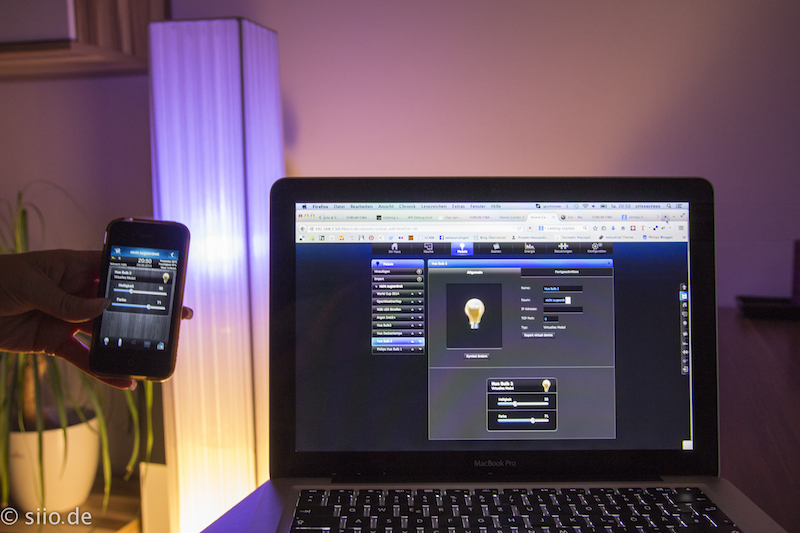




















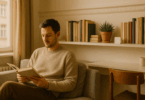
Ok, jetzt verstehe ich, weshalb du auf das HC2 gewechselt hast. Die Integration von Philips Hue wird damit tatsächlich sehr schön gelöst (und viel schöner als bei Homematic). Komme langsam auch zum Schluss, dass ich LUA unbedingt brauche (weil ich u.a. auch viele Hues im Einsatz habe) – wäre da nur nicht dieser happige Preis...
Hast du die Philips Hue bei dir in der Homematic eingebunden? Könnest du mir Stichpunktartig per Mail schildern ggf. mit Screenshots wie du das gemacht hast? (+ Script) würde es gern hier auf dem Blog den anderen Usern vorstellen.
cooler blog.....man sollte schon wissen wie man hue ausspricht
Ich werde mich bessern :-D
gelöscht ? ;)
Nein JongoBongo, wir moderieren unsere Beiträge um SPAM vorzubeugen. Da ich ein paar Tage auf der IFA war, hatte ich es leider nicht zeitnah geschafft deinen Kommentar freizuschalten.
Hallo Crissxcross,
Welches Programm verwendest Du um die Dateien (z.B. Update) zu entfachen? Ist ja ne vfib Datei.
Gruß
Erich
Hallo,
wenn du die Zip Datei entpackst erhälst du eine *.vifb
Diese kannst du im Fibaro Home Center unter: Module > hinzufügen > Modul importieren
einfügen.
Hallo, vielen Dank für die Info. Wenn ich es zeitlich schaffe möchte ich es am Wochende gleich mal versuchen.
Ich finde es sehr schade das man die Plugins nicht als Module in Szenen einbinden kann. Das wäre super einfach und eine coole Sache.
Gruß Erich
Sorry ich meinte natürlich entpacken.
Hallo crissxcross,
ich bin recht neu in die Hausautomation mit einer Fibaro HC2 eingestiegen. Zunächst einmal herzlichen Dank für die vielen tollen Tips und Ideen die man auf Deinem Blog erfahren kann! Ist eine ganz tolle Anlaufstelle, unabhängig der Hersteller und Protokolle. Hier steckt viel Engagement drin und wird laufend gepflegt. Top! So, jetzt genug des Lobes und zu meinem Anliegen ;-)
Ich habe mir gemäß Deiner Anleitung die Philips Hue als Modul reingeladen. Das einzelne Ansteuern mit dem grafischen Zustandswechsel (Icons) funktioniert reibungslos. In Deinen Screenshots sehe ich, dass Du die Lampen auch in einer Szene verwendest. Muss man hier denn noch etwas besonderes für machen, dass das Modul in einer Blockszene genutzt werden kann? Oder hat sich gar irgendetwas an der Technik geändert (zu 2014) das dies nicht mehr möglich ist?
Freue mich auf ein Feedback. So long ... viele Grüße!
Hi crissxcross,
booah ist mir das peinlich, sorry. Ich glaube ich bin fündig geworden. Wenn ich das richtig begreife, dann ist es scheinbar nicht so sinnvoll, dass ich den Bewegungssensor mit einer "und" Verknüpfung mit der Lampe verbinde. Daher bekomme ich diese in dem Moment auch nicht als verfügbares Modul angezeigt. Sobald ich die "dann" Verknüpfung auswähle, bekomm ich auch das virtuelle Modul angezeigt. Da war ich mit meiner Frage schneller als ein Forum dies eigentlich erlaubt ;-)
Mein Lob bleibt weiterhin bestehen und ich vergrabe mich noch einmal in die Details. Learning by doing. ;-)
ja das könnte in der "DANN" Verknüpfung mehr sinn machen ;-) Vielen Dank fürs Lob!
Sehr gerne, für dieses Blog ist mehr als Lob angebracht, gerade für einen Anfänger ist es oft schwer Tips zu bekommen :-) . Ich meinte natürlich auch " dann " Verknüpfung. Ich kann die Lichter nur direkt im Script angeben, bei den Blöcken erscheinen sie wie gesagt leider gar nicht. Im Script weiss ich aber leider nicht wie ich Farbe und Helligkeit zuweisen kann .
In LUA kannst du mit folgendem Befel die Farbe von RGB definieren, vielleicht geht das auch mit dem Hue Plugin. Versucht hab ich es noch nicht
--led auf wert einstellen
fibaro:call(switch, "setColor", "25", "25", "25", "25")
die 4 Blöcke stehen dabei für den Wert Rot, Grün,Blau, Weiß
Alle auf 255 ergibt volle Helligkeit weiß
Anderes Beispiel:
--led auf wert einstellen
fibaro:call(switch, "setColor", "255", "0", "0", "0")
Achso und die variable Switch musst du entweder am Anfang definieren oder einfach die ID deines RGB in den Befehl setzen.
Vaiante 1 so
local switch = 155 -- ID der LED Leiste
oder direkt in den Befehl:
--led auf wert einstellen
fibaro:call(155, "setColor", "255", "0", "0", "0")
das wäre Rot, volle Helligkeit
----------------------------------------------------------------------------------------
Ansonsten kannst du die "Knöpfe" des virtuellen Moduls mit folgendem Befehl drücken:
fibaro:call(310, "pressButton", "10"); -
die 310 ist die ID des virtuellen Modul, und 10 die ID des Button
Erst mal ganz lieben Dank für deine ganzen tollen Ideen und Anleitungen hier, gerade für jemanden wie mich der gerade in das Thema eingestiegen ist perfekt. Ich habe aber ein Problem mit der Anleitung :
Zwar kann ich problemlos einzelne Lampen einbinden, sobald ich aber selbst eine Scene machen will werden mir die Lampen nicht mehr angezeigt, weder als Virtual Devices noch sonst nicht, auch nicht nach der " then " Verknüpfung. Gibt es eigentlich inzwischen einen Weg Hue - Scenen als ganzes einzubinden ?
Hi,
Vielen Dank für dein Lob! also ich kann in der grafischen Szene weiterhin die Hue als virtuelles Mdul auswählen.
Siehe:
Hallo,
ich bekomme das einfügen der Hue Lampen einfach nicht hin.
Hat jemand eine fertige .vfib dabei die ich einfach einfügen kann?
Hilfeee !!!??
Hi,
den Downloadlink für die *.vfib findest du oben im Artikel.
Gruß
DANKE !!!! PERFEKT !!!
Hi,
kurze Frage: Muss ich das VD für jede einzelne Hue importieren (also n-mal für n Hues) oder kann mann auch unter hueLightID einfach einen Array, z.B. {1,2,3} mit den Hue-IDs angeben? Danke!
Grüsse
awlieser
Hi,
würde dir empfehlen das Plugin von Fibaro zu nutzen. Damit bekommen dann die Lampen alle eine ID und du kannst die ganz normal mit LUA in Szenen ansprechen. Gibt es auch bald einen Artikel zu.
Gruss
Hi boomx,
danke für den Hinweis. Allerdings tauchen die Lampen, die ich per plugin hinzugefügt habe, bei der Szenen-Programmierung (Blocks) nicht unter "Devices" auf - geht der Zugriff dann nur per Lua?
Grüsse
awlieser
Hi,
ja. Derzeit nur mit LUA.
Gruß
Hi boomx,
danke - hatte ich mir schon gedacht. Dann warte ich mal gespannt auf euren Artikel zu dem Thema!
Grüsse
awlieser
Also ich fürchte ich stelle mich mal wieder zu doof an.
Hab mir das Update importiert & die IP Adresse der Bridge angepasst sowie dem Port. Meine Bilder nummerierung fängt bei 42 an. Auch das habe ich angepasst. Doch woher weiss ich welche Hue Id ich eingeben muss? Habe das Hue Plugin installiert aber dort wird ja keine ID angezeigt. Wenn ich Hue ID 1 eingebe oder auch 2 oder 3 lässt sich keine Hue lampe steuern. Jemand ne Idee wo es klempt?
Hi,
wenn du das HUE-Plugin installiert hast, wofür brauchst du dann noch das VD? Du kannst die HUE-Lampen auch über LUA ansprechen.
Gruß
Verstehe.
Mit LUA fange ich grad erst an. Bisher leider ohne grossen Erfolg. Gibts irgendwo fertige LUA Befehle für Hue, die man dann nach Bedarf einsetzen/anpassen kann, wenn ich beispielesweise mit ner Blockszene anfange & die dann in LUA weiterbearbeiten möchte um die Hue Lampen zu integrieren.
Gruss
Also mal was ganz einfaches für den Anfang.
Wie würde der Befehl lauten um eine Hue Lampe ( ID 50) ein oder auszuschalten wenn ich dies in einer Szene verwenden möchte?
Gruss
Aber wenn ich doch n VD habe kann ich dieses doch auch in Blockszenen verwenden,was in meinem Fall (zero LUA Kenntnisse) ja die bessere Wahl wäre, oder?
ja genau, das ist der Vorteil darin. Als Virtual Device kannst du es in Blockszenen nutzen.
Also lass uns mal den Fehler finden. Am besten du den Benutzer auf der Bridge angelegt?
Ja bitte.
Also den Benutzer "newdeveloper" habe ich schon ca. 3 x so angelegt wie oben beschrieben. Weil ich es schon mehrmals probiert habe & ich nicht wusste ob man es immer neu machen sollte oder ob es einmal reicht. Wurde zumindest jedes Mal mit "Success" quittiert.
Wenn ich dann also das Update importiere, ändere ich die Bridge IP, TCPort auf 80 (?) & die Hue ID in jedem Feld.
Dann speichere ich das ganze erstmal ab & eigentlich sollte dann schon irgendwas steuerbar sein, oder? Tut sich aber leider garnix.
Unabhängig davon ändert sich auch das Slider Icon nicht. Wenn ich das erste 0% Icon untersuche, wird es mir als User42.png angezeigt. Wenn ich diese Zahlen nun ändere sollte sich doch wenigstens das Slider Icon ändern wenn dieser bewegt wird oder?
Da ist irgendwie der Wurm drin bei mir.
Aber ich hoffe ihr habt ne logische Lösung für mich, denn ich find das alles Mega interessant was man alles mit der HC2 umsetzen kann. Müsste nur zumindest mal die Basis von LUA kapieren damit das alles etwas schlüssiger für mich wird.
Danke & Grüsse
Hättest Du evtl. noch n Lösungsansatz für mich. Bin noch nicht weiter mit meinem Problemchen. Und eigentlich wollte ich mir noch das ein oder andere Hue Lämpchen zulegen. Da wäre es schon toll wenn ich diese nach meinen Wünschen in diversen Blockszenen verwenden könnte.
Grüsse
Wo finde ich den die IDs der Lampen wenn sie per plugin eingebunden wurden?
Hi,
schau mal in diesem Artikel hier. Da haben wir es erklärt :)
https://www.siio.de/lichtschatten/steuert-ihr-eure-hue-lampen-mit-dem-fibaro-hue-plugin/
Gruß
Hab mir jetzt erstmal damit geholfen das ich ne Blockszene mit einem anderen Modul erstellt habe und die ID dann gegen die der Hue Lampe getauscht hab.
Im Message Body habe ich eingetragen:
{"devicetype":"test user","username":"Fibaro"}
Command Response:
[
{
"error": {
"type": 1,
"address": "/",
"description": "unauthorized user"
}
}
]
Hat das auch mit der aktuellen Firmware der Hue Bridge zu tun?
sorry das steht dann da:
[
{
"error": {
"type": 6,
"address": "/username",
"description": "parameter, username, not available"
}
}
]
Ja, höchstwahrscheinlich.
Mehr Infos zur API der HUEs findest du hier: http://www.developers.meethue.com/documentation/getting-started
Gruß
Hallo zusammen,
bei mir klappt das alles hervorragend. Ich habe eine Frage zu den Philips White Steckdosen. Die kann man ja zum einen dimmen, aber auch "nur" zum ON OFF Betrieb verwenden.
Zum Beispiel habe ich an einer Steckdose einen Ventilator hängen. Da würde mir ein virtuelles Modul reichen, wo ich nur die Funktion ON OFF habe. Kann mir da jemand nen Tipp geben wie der LUA Code da aussehen müsste??
Herzlichen Dank
Gruss
So richtig schön fände ich wenn ich die Hue Lampen mit einem wallc-2 Schalter schalten könnte. In den Szenen stehen die Hue's aber nicht in den Block Diagrammen zur Verfügung. Wie würde soetwas mit Lua aussehen?
Hi,
schau dir mal den folgenden Artikel an. Da gibt es ein Beispiel, wie es mit dem HC2 und dem HUE-Plugin gemacht werden kann.
https://www.siio.de/lichtschatten/steuert-ihr-eure-hue-lampen-mit-dem-fibaro-hue-plugin/
Gruß
Moin. Tolles Modul! Eine Frage dazu: Kann man die Lampen irgendwie dem Menü (Dashboard) "Licht" zuordnen? So dass man dort mit angezeigt bekommt, wie viele Lampen an sind und in der App auch alle Lampen zusammen ausschalten kann?
Vielen Dank.
VG Gerd
Hi,
nein, das geht leider nicht.
Gruß
Schade. Danke für die schnelle Antwort.
VG
Hallo, ebenfalls großes Lob von mir. Kann man eigentlich auch die Werte des virtuellen Moduls auslesen, also in dem Sinne
Schalte Hue Lampe an und auf 10% Helligkeit, es sei denn, sie ist bereits an und hat eine Helligkeit >= 10?
Vielen Dank und Gruß
PS. Das Anlegen eines neuen, individuell benannten Benutzers in der Hue Bridge geht ja so nicht mehr. Vielleicht könntet ihr den Artikel aktualisieren?
Hallo,
ich bin Neueinsteiger und versuche das auch mit dem neuen Nutzer auszuprobieren.
Auf der Seite von HUE ist es so beschrieben: siehe Link
https://developers.meethue.com/documentation/getting-started
eventuell hilft dir das.
Gruß Manfred
Hallo,
ist sehr interessanter Artikel, danke dafür.
Verständlicher für den Zugriff auf die Hue wäre sicherlich folgender Link:
http:///debug/clip.html
Viele Grüße
Holger
Okay, habe es jetzt gemerkt: Es kommt nicht immer das im Post an, was man hinein schreibt.
Hier also nochmal: http://xxx.xxx.xxx.xxx/debug/clip.html - xxx.xxx.xxx.xxx müsst Ihr durch die IP-Adresse der Hue ersetzen.
Leider kann man die Kommentare im nachhinein nicht mehr editieren :-(
Viele Grüße
Holger